Kako ukloniti pogonitelj uređaja
Kao što znate, često se mnogi korisnici računalnih sustava suočavaju s problemom uklanjanja starih ili neiskorištenih upravljačkih programa uređaja. To može biti zbog mnogih razloga, uključujući sukobe hardvera, nepravilnog rada uređaja. To uključuje i instaliranje novijih upravljačkih programa. Ovdje se postavlja logično pitanje: kako ukloniti upravljački program uređaja?
Što je vozač
Prije nego započnete postupak deinstalacije upravljačkog programa ili ga ažurirate, morate znati što je to. Zapravo, riječ je o malom programu koji osigurava vezu između „željezne“ komponente i operativnog sustava, bez čega sam uređaj nije nešto što neće raditi, sustav ga možda čak neće ni prepoznati.
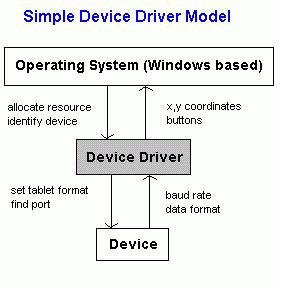
U nekim slučajevima (posebice kada je omogućeno automatsko ažuriranje sustava) potrebno je promijeniti verziju upravljačkog programa na noviju.
Pregledajte informacije o verziji i datoteci upravljačkog programa
Sada nekoliko riječi o tome što treba učiniti prije nastavka s operacijom brisanja. Prvo morate saznati verziju upravljačkog programa (posebno kada je preuzeta s službene stranice proizvođača hardvera). Vrlo je vjerojatno da sustav ima najnoviju verziju, a uzrok sukoba ili neoperabilnosti opreme uopće nije takav. Tada će problem kako ukloniti upravljački program nestati sam od sebe. To se može učiniti na nekoliko načina.
Na primjer, za uređaje Plug & Play ili standardne komponente sustava možete koristiti DirectX dijaloški poziv (naredba dxdiag u izborniku Pokreni). Istina, ovdje možete vidjeti verzije upravljačkih programa za zaslon, zvučnu opremu i I / O uređaji (osim ako se ne instalira nešto drugo).
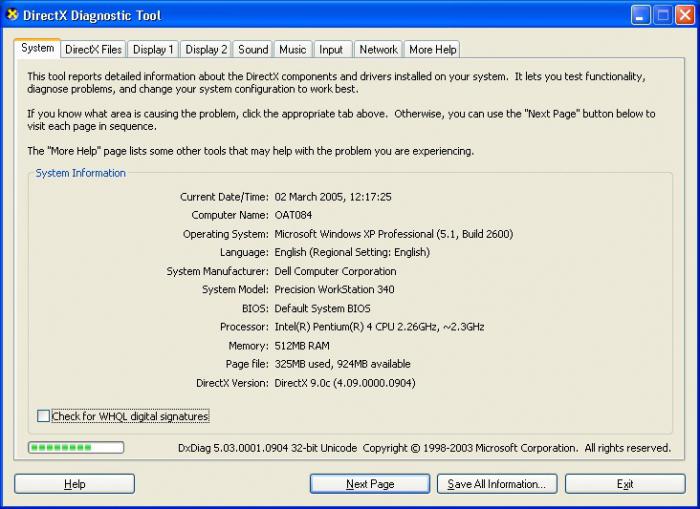
Međutim, pitanje kako pogledati informacije i kako ukloniti upravljački program, bolje je koristiti standardna sredstva sustava Windows. Osim toga, to je najlakša i dokazana metoda.
Uklanjanje upravljačkih programa pomoću standardnih Windows alata
U tom slučaju morate koristiti izbornik Upravljačka ploča, koji odabire stavku "Upravitelj uređaja". Ime se može promijeniti, ovisno o verziji instaliranog "OS". Sada odaberite uređaj koji vas zanima i nazovite kontekstnom izborniku zatim upotrijebite naredbu "Svojstva". Tu će biti potpuni opis verzije upravljačkog programa (kartica "Driver", izbornik "Properties").
Sada razmotrite primjer, recimo, kako ukloniti upravljački program za zvuk (ili kako ukloniti upravljački program pisača). U načelu, pitanje nije važno, shema je ista. Izvršavamo gore navedene postupke, ali umjesto gumba "Svojstva" koristimo gumb "Izbriši". Sustav će od vas zatražiti da potvrdite brisanje, nakon čega možete ponovno pokrenuti računalo.
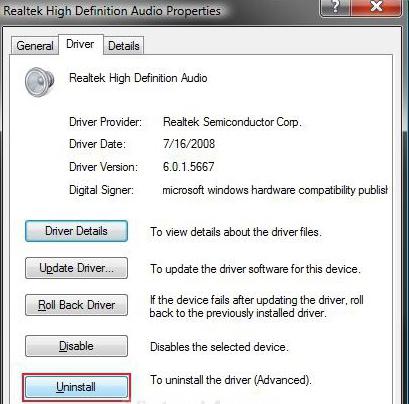
Ako su upravljački programi pisača standardni i nalaze se u instalacijskom paketu sustava Windows, oni će se automatski instalirati nakon ponovnog pokretanja. Inače ćete ih morati instalirati s izvornog diska ili preuzeti s službene web stranice proizvođača.
Usput, ovaj način gledanja informacija o upravljačkim programima je također prikladan jer ovdje čak možete saznati gdje su datoteke same. Ako iz bilo kojeg razloga sustav ne može ukloniti takve programe, možete početi odlučivati kako u potpunosti ukloniti upravljački program u ručnom načinu rada. Da biste to učinili, trebate samo izbrisati datoteke s navedenog mjesta sustava, kao i odgovarajuće registarske ključeve. Međutim, neiskusnim korisnicima se to ne preporuča.
Softver treće strane
Danas postoje mnogi programi koji mogu riješiti problem kako ukloniti stare upravljačke programe u automatskom načinu rada. Jedan od njih je sustav za čišćenje vozila.
Ovaj softverski proizvod ima mnogo mogućnosti za postavljanje, na primjer, filtriranje od strane proizvođača opreme, itd. Ali bolje je početi označavanjem imena svih proizvođača, a zatim započeti proces analize i pročišćavanja. Trebat će nekoliko minuta, nakon čega će se dostaviti izvješće o zastarjelim ili neiskorištenim (suvišnim) upravljačkim programima u sustavu. Potonje, inače, mogu izazvati sukobe u radu opreme, budući da se sustav naizmjence okreće jednom vozaču, a zatim drugom.
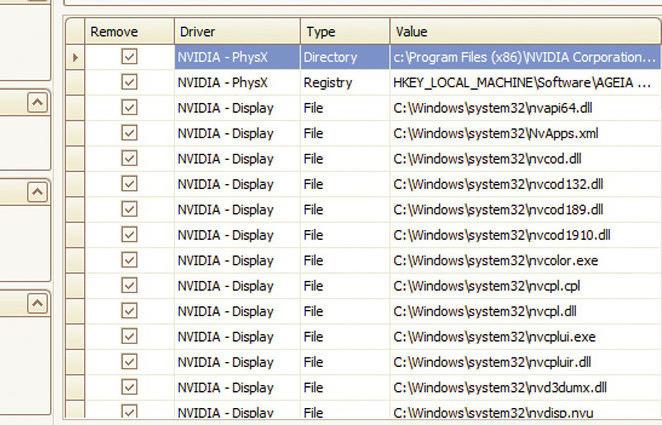
Nemojte se iznenaditi ako program pronađe čak i upravljačke programe integrirane grafičke kartice ili zvučni čipovi. Zatim morate pritisnuti gumb "Čišćenje", nakon čega će se izbrisati sve što je aplikacija pronašla.
Naravno, neiskusni korisnik može se baviti takvim stvarima samo na vlastitu odgovornost i rizik, ali, kao što praksa pokazuje, ovaj program radi apsolutno ispravno, ne uzrokuje kvarove u operativnom sustavu i ne remeti rad softverskih i hardverskih komponenti.
Automatsko ažuriranje
Među programima ovog tipa možete odabrati posebne alate za automatsko ažuriranje svih upravljačkih programa dostupnih u sustavu. Pitanje kako ukloniti vozača nije vrijedno iz jednog jednostavnog razloga. Činjenica je da su mnogi programi sposobni prije instaliranja novih verzija upravljačkih programa za automatsko brisanje starih. No, većina tih softverskih paketa se plaća. Prednost njihovog rada je u tome što se za ažuriranje primjenjuju izravno na stranice proizvođača opreme, tako da će apsolutno svi vozači imati ispravne digitalne potpise nakon instalacije ili ažuriranja.